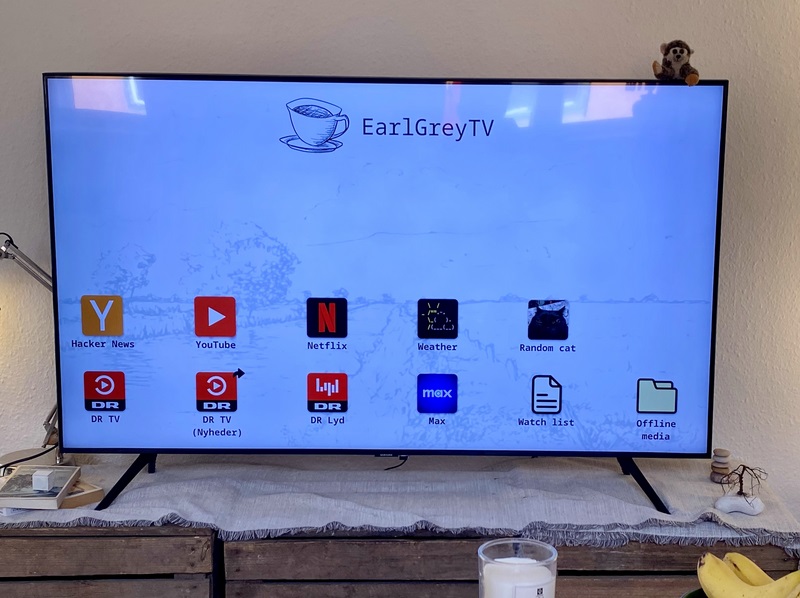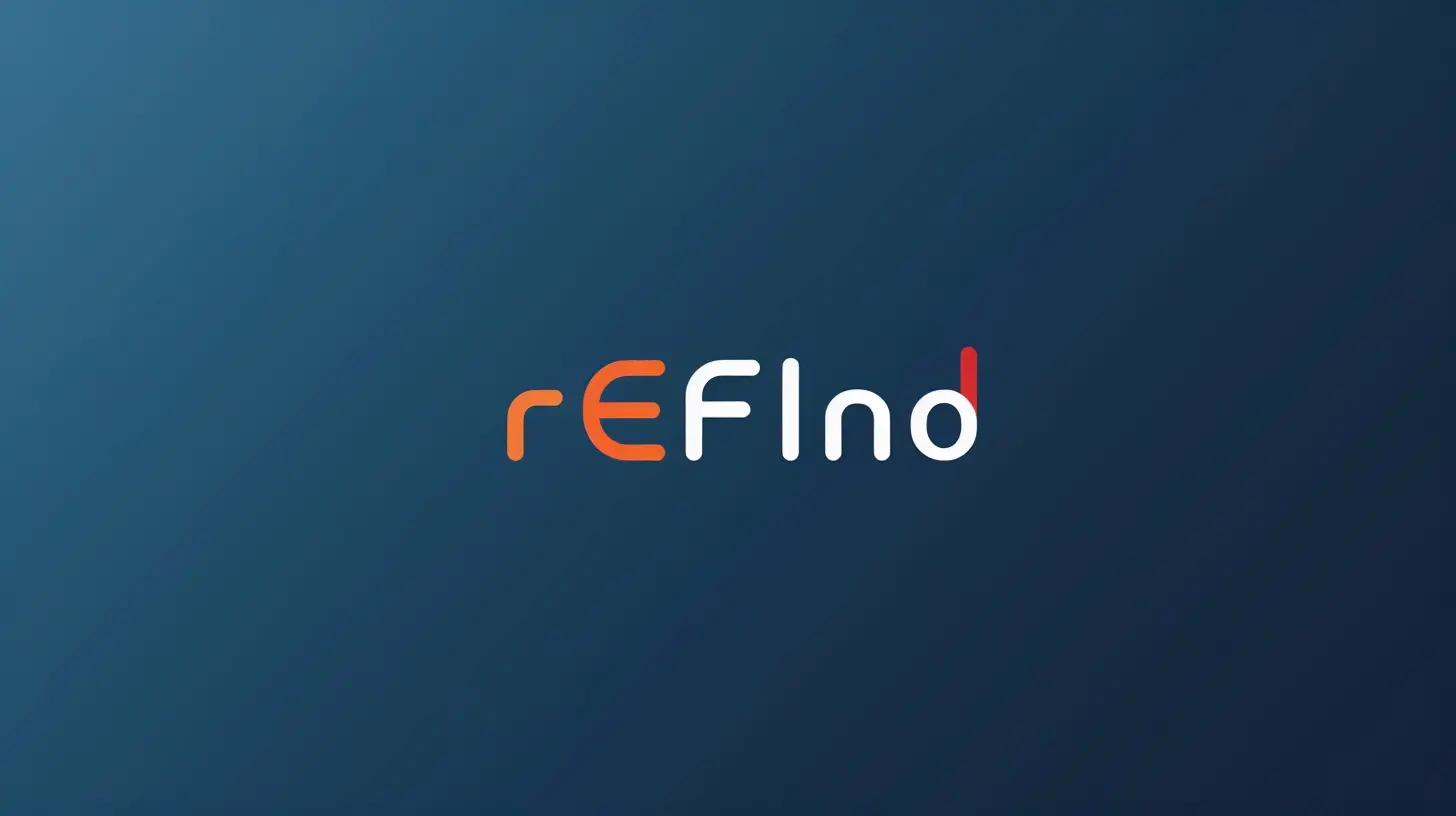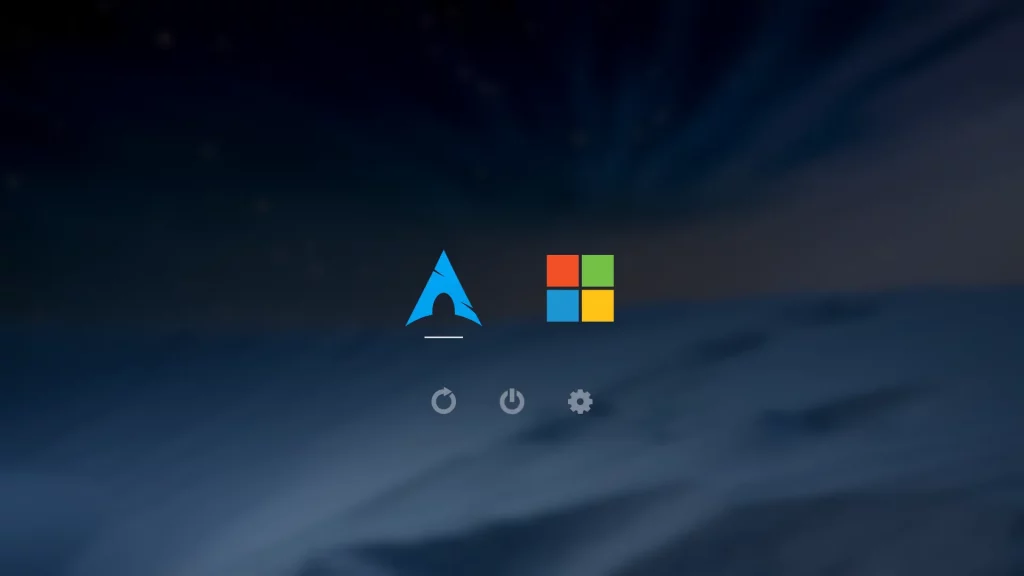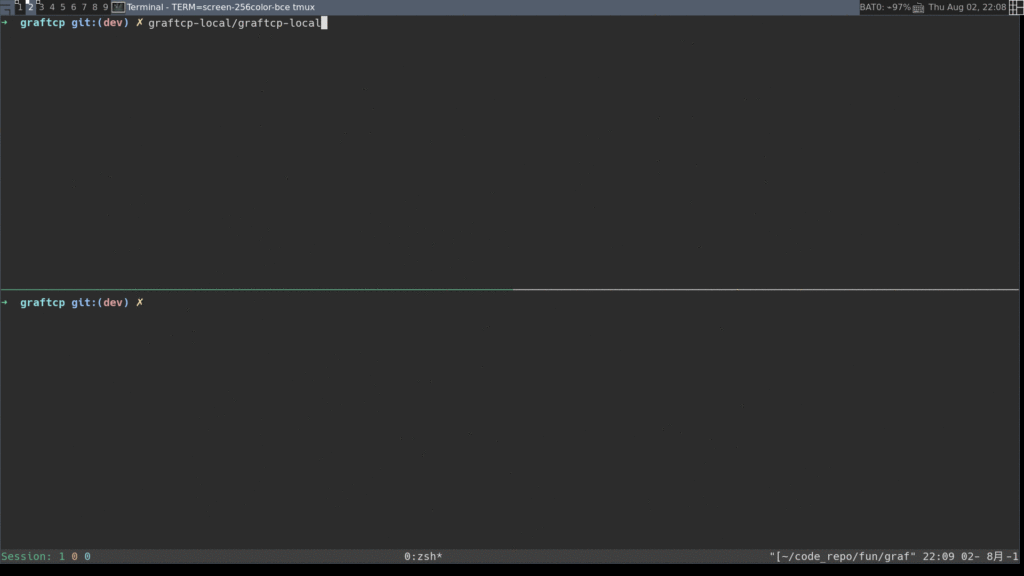-
 chevron_right
chevron_right
WinBtrfs – Un driver pour explorer le système de fichiers Linux Btrfs sous Windows
news.movim.eu / Korben · 2 days ago - 07:00 · 1 minute

Vous connaissez Btrfs , le système de fichiers à la mode sous Linux ? Et bah figurez-vous qu’on peut maintenant y accéder direct depuis Windows grâce à un ce soft open source qui s’appelle WinBtrfs !
Il s’agit d’un driver pour Windows qui permet de monter des partitions Btrfs en lecture ET en écriture. Ça veut dire que vous pouvez explorer vos disques Btrfs, copier des fichiers dessus, en supprimer, bref faire tout ce que vous feriez avec une partition Windows classique.
Et le truc cool, c’est que ça supporte un max de fonctionnalités avancées de Btrfs, comme :
- Les subvolumes et les snapshots
- La compression (zlib, LZO, zstd)
- Les RAID (RAID0, RAID1, RAID10, RAID5, RAID6)
- La déduplication
- Le chiffrement
- Et plein d’autres trucs de ouf que j’ai la flemme de lister
Les mecs qui ont codé ça ont tout fait from scratch, y’a pas une ligne de code du kernel Linux, du coup, c’est propre, ça marche nickel, c’est stable. Un vrai projet de passionné !
Et en plus c’est hyper simple à installer ! Vous choppez la dernière release sur le GitHub du projet, vous installez et pouf, ça marche direct ! Bon après faut quand même faire gaffe hein, on parle de bidouiller ses partitions donc toujours avoir des sauvegardes au cas où. Mais globalement, si vous savez ce que vous faites, y’a pas de raison que ça foire.
Comme ça, plus besoin de se prendre la tête avec des histoires de partages réseaux pourris, suffit de monter le disque et hop, vous avez accès à tous vos fichiers comme si c’était du local. Et avec la compression et la déduplication en plus, ça vous fait gagner un max de place !
En tout cas, si vous voulez tester et que vous avez des partitions Btrfs qui traînent, je vous encourage vivement à installer WinBtrfs et à jouer avec. C’est vraiment un outil pratique !